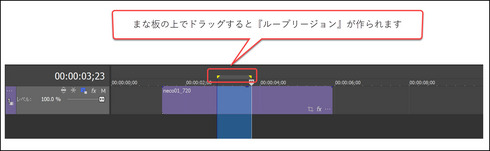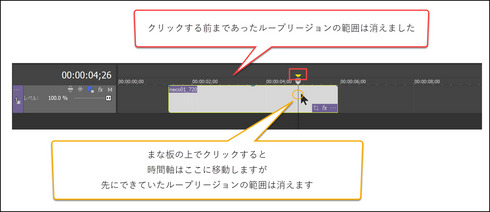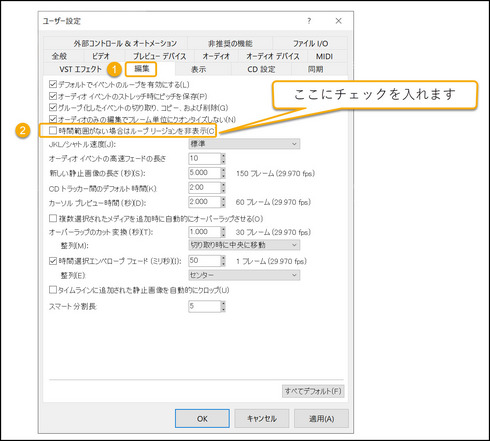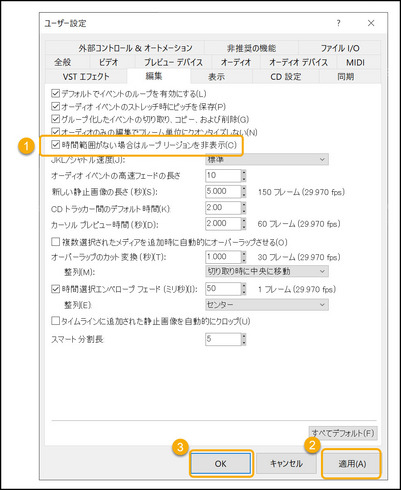イイダです。
リモートレッスンを行っていましたら、
ユニークなご意見をいただきました。
VEGASの編集画面をドラッグすると、
範囲選択ができますね。
いわゆる、
ループリージョンのことです。
編集操作において、
ループリージョンが必要な時は、
もちろん表示されていないと困りますが、
ループリージョンが必要ない時には、
邪魔だから消えてほしい・・・という、
物騒なご意見であります。
そのようにおっしゃるお気持ちは、
イイダもよ~くわかりますが、
こればっかりはどうにもなりません。
なぜならば、
これがVEGAS Proの仕様だからです。
ご希望に添えず、
誠に残念ではありますが、
ループリージョン機能を、
抹殺することはできないのです。
しかしながら、
目障りな範囲選択部分を、
隠しておくことが出来ます。
たとえば、
次のような場合です。
編集画面内でドラッグすると、
ループリージョンが作られます。
この状態で、
任意のところでクリックすると、
当然に時間軸はそこに移動しますが、
先に作成されていたループリージョンは、
その位置に残ったままです。
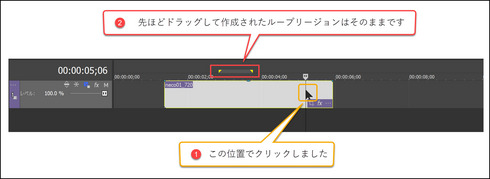
受講生さんが鬱陶しいと言っているのは、
下図のようにループリージョンが
残っているからです。
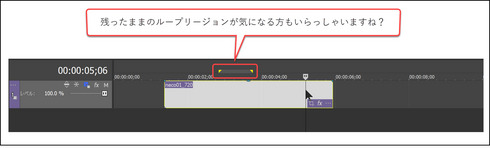
このようになるのが、
VEGAS Proのデフォルトなのです。
しかしながら、
範囲選択されている状態で、
クリックしたら、
下図のような動きをするとしたら、
いかがでしょうか?
クリックしたときに、
先にできていた範囲選択部分、
つまり、
黄色の三角形で示される範囲を、
自動的に隠す設定方法は、
以下になります。
『オプション』→『ユーザー設定』に進みます。
『編集タブ』をクリックします。
『時間範囲がない場合はループリージョンを非表示』に、
チェックを入れます。
『適用』→『OK』をクリックします。
この設定変更をすることで、
ループリージョンが出来ていても、
まな板上の任意の位置でクリックすると、
ループリージョンの範囲選択部分は、
非表示になります。
ループリージョンが鬱陶しいようでしたら、
試してみてください。
お疲れさまでした。
今回はここまでとします。
山梨のイイダ拝
VEGAS Proのソースネクスト公式の講師の「山梨の飯田」こと飯田和佳と申します。
約15年に渡ってソニーブランドの頃からVEGAS Proでの動画編集の講師に携わっております。
お気軽にご相談ください。もちろん内容によっては有料ですが。。。
ご興味ある方はパーソナルレッスンもご好評いただいておりますので
お問い合わせ下さい。